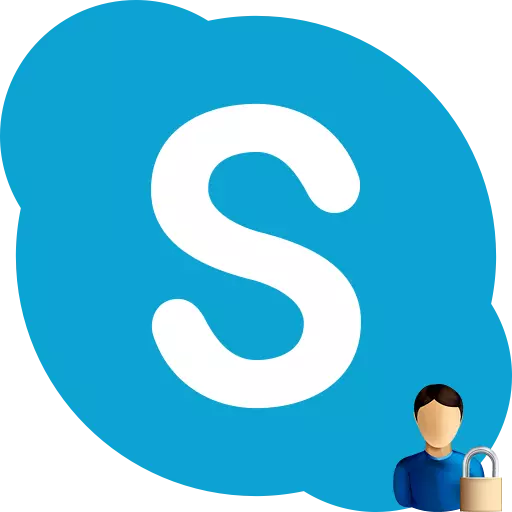
स्काइप कार्यक्रम इन्टरनेटमा व्यक्तिहरूको सञ्चारको सम्भावनाहरू विस्तार गर्न डिजाइन गरिएको हो। दुर्भाग्यवस, त्यस्ता व्यक्तित्वहरू छन् जुन तिनीहरू संचार गर्न, र तिनीहरूको व्यापक व्यवहार गर्न चाहन्छन्, यो कसरी स्काईप प्रयोग गर्ने इच्छा हो। तर, वास्तवमा, त्यस्ता व्यक्तिहरु ब्लक गर्न सक्दैनन्? स्काइप कार्यक्रममा एक व्यक्तिलाई कसरी रोक्न सकिन्छ भनेर पत्ता लगाऔं।
सम्पर्क सूची मार्फत प्रयोगकर्ता लक गर्दै
स्काइपमा प्रयोगकर्तालाई ब्लक एकदमै सरल छ। तपाईं सम्पर्कहरूको सूचीबाट सही व्यक्तिलाई छनौट गर्नुहुन्छ, जुन कार्यक्रम विन्डोको बायाँपट्टि अवस्थित छ, दायाँ माउस बटनसँग क्लिक गर्नुहोस्, र देखा पर्दछ, "यस प्रयोगकर्तालाई ब्लक गर्नुहोस् ..." वस्तु।

त्यस पछि, विन्डो खुल्छ जसमा यसलाई सोधिन्छ यदि तपाईं वास्तवमै प्रयोगकर्तालाई रोक्न चाहनुहुन्छ भने। यदि तपाईं आफ्नो कार्यहरूमा विश्वस्त हुनुहुन्छ भने, "ब्लक" बटन क्लिक गर्नुहोस्। तुरुन्तै, उपयुक्त क्षेत्रमा टिक राख्नु, तपाईं नोटबुकबाट पूर्ण रूपमा यसलाई हटाउनुहोस्, वा यसलाई स्काइप प्रशासन गुनासो गर्न सक्नुहुनेछ, यदि यसको कार्यहरूले नेटवर्कको नियमहरूको उल्ल .्घन गर्यो भने।
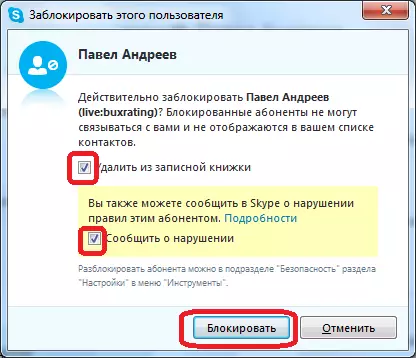
प्रयोगकर्ता अवरुद्ध भएको पछि, उसले कुनै तरिकाले स्काइप मार्फत तपाईंलाई सम्पर्क गर्न सक्षम हुनेछैन। उहाँ तपाईंको नामको विपरीत सम्पर्कको सूचीमा सँधै अफलाइनको स्थिति खडा हुनेछ। कुनै सूचनाहरू छैनन् जुन तपाईंले यसलाई रोक्नुभयो, यस प्रयोगकर्ताले प्राप्त गर्दैन।
सेटिंग्स सेक्सनमा प्रयोगकर्ता लक गर्दै
प्रयोगकर्ताहरूलाई रोक्न दोस्रो तरिका पनि छ। यो सेटिंग्स को एक विशेष भाग मा प्रयोगकर्ताहरूको कालोसूचीमा निहित हुन्छ। त्यहाँ पुग्न, प्राय: सेसन मेनू सेक्सनहरूमा जानुहोस् - "उपकरणहरू" र "सेटिंग्स ..."।
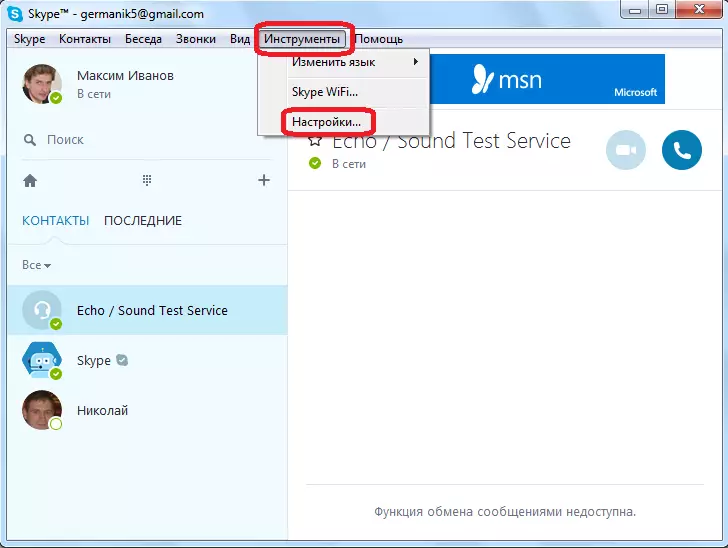
अर्को, सुरक्षा सेटिंग्स सेक्सनमा जानुहोस्।
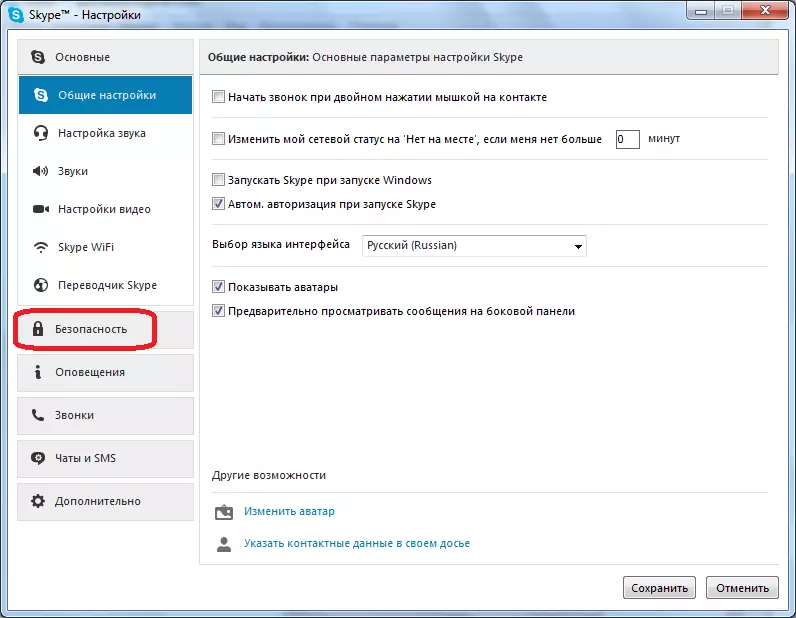
अन्तमा, "अवरुद्ध प्रयोगकर्ताहरू" उपधायमा जानुहोस्।

खोलेको विन्डोको फेदमा, ड्रप-डाउन सूचीको रूपमा एक विशेष फारममा क्लिक गर्नुहोस्। यसले तपाईंको सम्पर्कहरूबाट प्रयोगकर्ताहरूको उपनामहरू समावेश गर्दछ। त्यो छनौट गर्नुहोस्, जसलाई हामी ब्लक गर्न चाहन्छौं। बटनमा क्लिक गर्नुहोस् "यो प्रयोगकर्ता ब्लक गर्नुहोस्", प्रयोगकर्ता चयन फिल्डको दायाँमा राखियो।
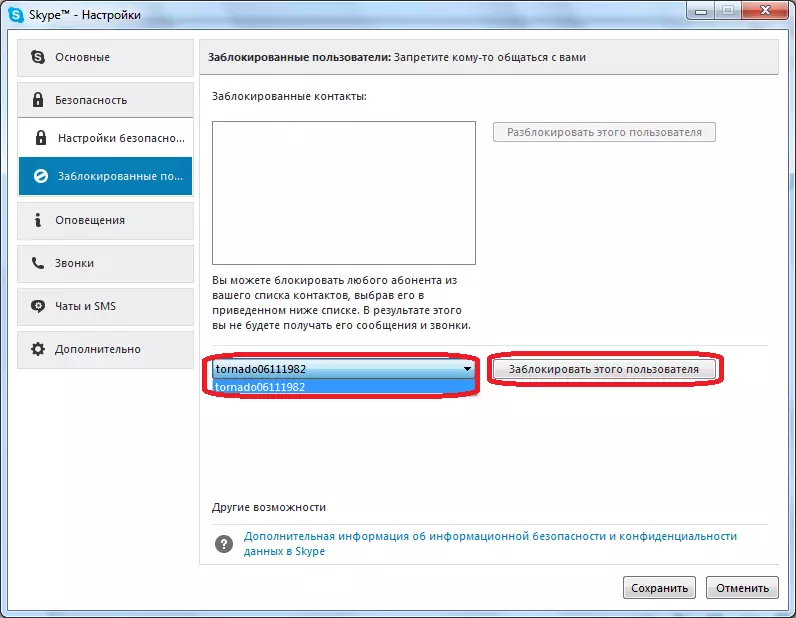
त्यस पछि, अघिल्लो समय जस्तो, एक विन्डोले पुष्टिकरण रोक्नको लागि सोध्छन्। साथै, यसले यस प्रयोगकर्तालाई सम्पर्कहरूबाट हटाउन विकल्पहरू प्रदान गर्दछ, र यसलाई स्काइप प्रशासन गुनासो गर्दछ। "ब्लक" बटनमा क्लिक गर्नुहोस्।
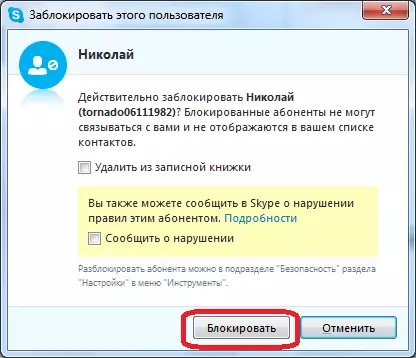
तपाईले देख्न सक्नुहुन्छ, त्यसपछि, प्रयोगकर्ताको उपनाम अवरुद्ध प्रयोगकर्ताहरूको सूचीमा थपिएको छ।

कसरी स्काइपमा प्रयोगकर्ताहरू अनलक गर्ने क्रममा साइटमा छुट्टै विषयमा पढ्नुहोस्।
जब तपाईं देख्न सक्नुहुन्छ, स्काइपमा प्रयोगकर्तालाई ब्लक एकदमै सरल छ। यो, सामान्य रूपमा एक सहज प्रक्रियामा सम्पर्कहरू र सम्पर्कहरू सम्पर्कमा एक अस्पष्ट प्रयोगकर्ताको नाममा क्लिक गरेर कन्टेक्स्ट मेनूहरू कल गर्न पर्याप्त छ, र त्यहाँ सम्बन्धित वस्तु छनौट गर्न। थप रूपमा, त्यहाँ कम स्पष्ट छ, तर एक गाह्रो संस्करण पनि छैन: स्काइप सेटिंग्समा विशेष सेक्शन मार्फत प्रयोगकर्ताहरूलाई ब्ल्याकलिस्टमा थप्नुहोस्। यदि तपाइँ चाहानुहुन्छ भने, एक कष्टकर प्रयोगकर्तालाई तपाईंको सम्पर्कबाट पनि हटाउन सकिन्छ, र यसको कार्यहरूको बारेमा कम्पाइल गर्न सकिन्छ।
